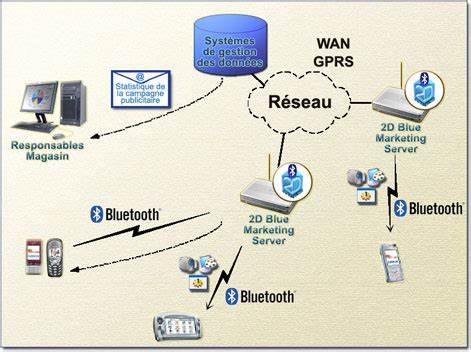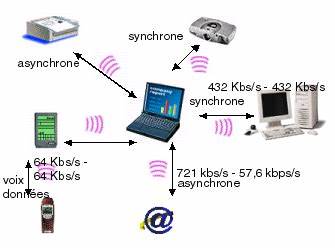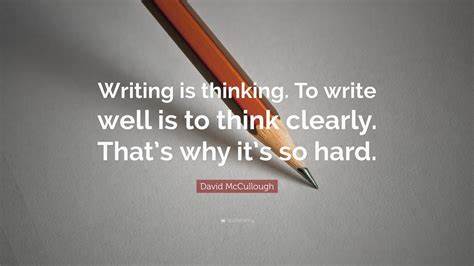随着无线技术的飞速发展,蓝牙作为连接各种设备的关键功能,已成为现代电脑用户不可或缺的工具。从无线耳机、智能手机、无线鼠标到音响系统,蓝牙连接为使用者带来了极大的便利。特别是在Windows 10和Windows 11操作系统中,激活蓝牙功能不仅简单高效,而且促进了设备间的无缝交互。本文将详细讲解在这两个系统中如何快速开启蓝牙,并分享一些实用技巧,帮助用户解决可能遇到的问题,最大化利用蓝牙带来的优势。 蓝牙技术的价值不容忽视。它允许用户通过无线方式进行数据传输,减少了繁琐的有线连接,也提升了使用体验。
比如,将手机中的音乐无线传输到电脑音响,或者通过蓝牙鼠标提升办公效率,都离不开蓝牙的支持。因此正确激活和管理蓝牙功能十分关键。 在Windows 10系统中,激活蓝牙首先需要进入“设置”界面。用户可以通过鼠标右键点击屏幕左下角的“开始”菜单,然后选择“设置”,或者直接利用快捷键“Win + I”来打开设置窗口。进入设置后,点击“设备”选项,再选择左侧导航栏中的“蓝牙和其他设备”。在这里,您只需将页面上的蓝牙开关切换到“开启”状态即可启用蓝牙功能。
此时,系统会自动搜索附近的蓝牙设备,方便用户配对连接。如果想连接新的设备,可以点击“添加蓝牙或其他设备”按钮,选择蓝牙设备类型,然后按照提示完成设备配对。这一过程通常十分简单且直观,即使是电脑新手也能轻松上手。 Windows 11的操作流程与Windows 10类似,但界面设计更为现代化。在Windows 11中,用户同样可以通过快捷键“Win + I”快速打开“设置”窗口。接着,点击左侧的“蓝牙和设备”标签,会看到蓝牙的开关按钮。
只需点击此按钮切换至“开启”状态,蓝牙功能即被激活。此外,Windows 11新增了一项便捷功能,允许用户直接从任务栏的快速设置中打开蓝牙。用户可以点击靠近时钟区域的网络音量图标或使用快捷键“Win + A”唤出快速设置菜单,点击蓝牙图标即可迅速开启或关闭蓝牙。 这种快捷的方法极大提升了用户操作的效率,无需逐层进入设置选项,便可在需要时随时使用蓝牙连接设备。而且,Windows 11经过优化,蓝牙连接的稳定性和兼容性也有所提升,对于最新设备的支持更加完善。 除了激活方式,蓝牙功能在实际应用中还关乎驱动程序和硬件支持。
如果在尝试开启蓝牙时遇到问题,首先需要检查电脑是否内置支持蓝牙适配器。有的桌面电脑或老旧笔记本可能未预装这项硬件,需另外购买蓝牙适配器进行连接。 对于硬件具备相应蓝牙功能但无法开启或连接的电脑,则应排查驱动程序是否正常安装。通过“设备管理器”检查蓝牙设备是否存在黄色感叹号或标明异常,可以判断驱动状态。必要时可前往电脑制造商官网或蓝牙芯片供应商官网,下载并安装最新版本的蓝牙驱动程序。 驱动安装正确后,重新尝试在设置中开启蓝牙功能,大多数情况下可以解决问题。
此外,确保操作系统已更新至最新版,也有助于提升蓝牙模块的兼容性和性能。 Windows 10和11均提供了蓝牙设备管理工具,用户可以在这里查看已配对设备列表、删除不再需要的设备,或者修改蓝牙相关参数,如更改设备名称、开启蓝牙可见性等,从而实现更加个性化的使用体验。有些设备还支持通过蓝牙实现文件传输功能,这对于快速交换照片和文档尤为便捷。 优化蓝牙连接体验还可以注意减少设备之间的距离干扰。蓝牙信号受环境影响较大,避免墙壁、家具等障碍物阻挡,可以有效提升连接稳定性。不同蓝牙版本(如蓝牙4.0、5.0)在传输距离和速度上也存在差异,使用支持较新版本蓝牙的设备能获得更好的性能表现。
同时,节能问题亦不容忽视。蓝牙设备在不使用时应及时关闭蓝牙连接,尤其是无线耳机和音响,以延长电池寿命。此外,Windows内置的蓝牙管理功能能够在设备闲置时自动降低功耗,用户可以留意相关设置,合理利用。 总的来说,无论是Windows 10还是Windows 11,通过简洁直观的设置界面和丰富的系统支持,用户都可以轻松掌握蓝牙的开启及管理方法。通过合理维护硬件和驱动程序,蓝牙连接将更加顺畅稳定,助力您的日常学习、工作和娱乐生活。 未来,随着蓝牙技术不断升级,传输速度提升、连接距离延长、兼容设备范围扩大,将进一步满足多样化需求。
作为用户,掌握正确的蓝牙使用方法,不仅能避免许多常见故障,也能在无线世界中自如游走,享受科技带来的便利。 。